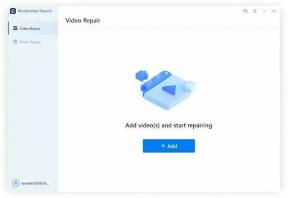फिक्स: एक्सबॉक्स वन और एक्सबॉक्स सीरीज एक्स / एस पर खदान क्रैशिंग या लोड नहीं हो रहा है
अनेक वस्तुओं का संग्रह / / June 10, 2022
द क्वारी एक इंटरेक्टिव ड्रामा हॉरर वीडियो गेम है जिसे सुपरमैसिव गेम्स द्वारा विकसित किया गया है और 2K गेम्स द्वारा प्रकाशित किया गया है। यह डॉन तक का आध्यात्मिक उत्तराधिकारी है। यह विंडोज, प्लेस्टेशन 4, प्लेस्टेशन 5, एक्सबॉक्स वन और एक्सबॉक्स सीरीज एक्स और सीरीज एस के लिए जारी किया गया है। खैर, यह काफी दुर्भाग्यपूर्ण है कि द क्वारी के बहुत से खिलाड़ी इस तरह के मुद्दों का सामना कर रहे हैं दुर्घटनाग्रस्त होने या न होने के रूप में लोड हो रहा है स्टार्टअप के दौरान अपने Xbox One और Xbox Series X/S कंसोल पर।
अगर आप भी उनमें से एक हैं तो आपको चिंता करने की जरूरत नहीं है। आमतौर पर, गेम के साथ इस तरह के स्टार्टअप क्रैश होने की समस्या कई कारणों से हो सकती है, और डेवलपर्स भी मदद नहीं कर सकते। एक्सबॉक्स वन उपयोगकर्ता और एक्सबॉक्स सीरीज एस|एक्स कंसोल उपयोगकर्ता भी इस परेशानी में पड़ रहे हैं, खासकर नए जारी किए गए शीर्षकों के साथ। यदि आप डेवलपर्स के ठीक होने तक अधिक नुकसान नहीं उठाना चाहते हैं, तो आप इसे मैन्युअल रूप से ठीक करने का प्रयास कर सकते हैं।

पृष्ठ सामग्री
-
फिक्स: एक्सबॉक्स वन और एक्सबॉक्स सीरीज एक्स / एस. पर खदान दुर्घटनाग्रस्त
- 1. ऑफ़लाइन स्थिति पर जाएं
- 2. गेम अपडेट के लिए चेक करें
- 3. सिस्टम अपडेट जांचें
- 4. खदान को अनइंस्टॉल और रीइंस्टॉल करें
- 5. कंसोल को रीसेट करें
फिक्स: एक्सबॉक्स वन और एक्सबॉक्स सीरीज एक्स / एस. पर खदान दुर्घटनाग्रस्त
केवल कुछ संभावित कारण या समाधान उपलब्ध हैं जो Xbox कंसोल पर क्रैशिंग समस्या को हल करने में आपकी सहायता कर सकते हैं। सौभाग्य से, हमने नीचे सभी तरीके प्रदान किए हैं, और जब तक समस्या आपके लिए ठीक नहीं हो जाती, तब तक आपको उन्हें एक-एक करके देखना चाहिए। कभी-कभी एक पुराना गेम या सिस्टम सॉफ़्टवेयर संस्करण ऐसे मुद्दों का कारण बन सकता है। गेम फ़ाइलों को फिर से स्थापित करने या कंसोल को रीसेट करने से समस्या ठीक हो सकती है।
1. ऑफ़लाइन स्थिति पर जाएं
ऑफ़लाइन स्थिति में जाना सुनिश्चित करें और फिर गेम खेलने या फिर से लॉन्च करने का प्रयास करें। हालाँकि इस प्रक्रिया को पूरी तरह से करने में कुछ मिनट लग सकते हैं, लेकिन यह एक बार कोशिश करने लायक है।
- दबाएं एक्सबॉक्स बटन नियंत्रक पर।
- के लिए सिर प्रोफ़ाइल अनुभाग (दाईं ओर अंतिम विकल्प) > चुनें प्रोफाइल और सिस्टम.
- चुनना समायोजन > चुनें सामान्य.
- चुनना नेटवर्क सेटिंग अपने Xbox कंसोल का > इसमें चुनें ऑफ़ लाइन हो जाओ.
- एक बार हो जाने के बाद, गेम लाइब्रेरी पर जाएँ और द क्वारी गेम को फिर से चलाएँ।
2. गेम अपडेट के लिए चेक करें
एक पुराना गेम संस्करण बग होने के बजाय कई संगतता मुद्दों का कारण बन सकता है। इसलिए, अपने गेम संस्करण को अप-टू-डेट रखना हमेशा बेहतर होता है। ऐसा करने के लिए:
विज्ञापनों
- दबाएं एक्सबॉक्स बटन अपने नियंत्रक पर।
- अगला, चुनें मेरे गेम और ऐप्स > चुनें सभी देखें.
- चुनना प्रबंधित करना और फिर अपडेट.
- यदि कोई अपडेट उपलब्ध है, तो आपका कंसोल स्वचालित रूप से नए पैच को डाउनलोड और इंस्टॉल करना शुरू कर देगा।
3. सिस्टम अपडेट जांचें
किसी निष्कर्ष पर जाने से पहले कंसोल के सिस्टम अपडेट की जांच करना सुनिश्चित करें। कभी-कभी पुराने सिस्टम संस्करण या यहां तक कि कोई अस्थायी गड़बड़ के साथ समस्याएँ आपको परेशान कर सकती हैं।
- दबाएं होम बटन Xbox कंसोल पर डैशबोर्ड मेनू खोलने के लिए।
- अब, चुनें समायोजन मेनू के नीचे से > चुनें सभी सेटिंग्स.
- करने के लिए चुनना व्यवस्था > चुनें अपडेट.
- चुनना कंसोल अपडेट करें (यदि उपलब्ध हो) > अद्यतन प्रक्रिया को पूरा करने के लिए ऑन-स्क्रीन संकेतों का पालन करें।
- एक बार हो जाने के बाद, परिवर्तनों को लागू करने के लिए कंसोल को पुनरारंभ करना सुनिश्चित करें।
4. खदान को अनइंस्टॉल और रीइंस्टॉल करें
समस्या अभी भी आपको परेशान कर रही है या नहीं, यह जांचने के लिए आप अपने Xbox कंसोल पर गेम को पूरी तरह से अनइंस्टॉल और रीइंस्टॉल करने का प्रयास कर सकते हैं। यह भी हो सकता है कि आपकी गेम फाइलें दूषित या गायब हो गई हों। इसलिए, अपने कंसोल पर द क्वारी गेम को फिर से स्थापित करने का प्रयास करें। वैसे करने के लिए:
- दबाएं एक्सबॉक्स बटन गाइड मेनू खोलने के लिए नियंत्रक पर।
- चुनना मेरे गेम और ऐप्स > हिट सभी देखें > करने के लिए चुनें खेल.
- फिर चुनें संचालित करने केलिये तैयार टैब > चुनें कतार.
- को चुनिए शिकार वह गेम जिसे आप पुनः स्थापित करने का प्रयास कर रहे हैं।
- अब, दबाएं मेनू बटन अपने नियंत्रक पर।
- चुनना गेम और ऐड-ऑन प्रबंधित करें या ऐप प्रबंधित करें.
- चुनना खदान > चुनें सभी को अनइंस्टॉल करें.
- चयन करना सुनिश्चित करें सभी को अनइंस्टॉल करें कार्य की पुष्टि करने के लिए।
- स्थापना रद्द करने की प्रक्रिया पूरी होने तक प्रतीक्षा करें।
- परिवर्तन लागू करने के लिए सिस्टम को रीबूट करें।
- फिर दबाएं एक्सबॉक्स बटन गाइड मेनू को फिर से खोलने के लिए कंट्रोलर पर।
- मार मेरे गेम और ऐप्स > चुनें सभी देखें > यहां जाएं खेल.
- को चुनिए संचालित करने केलिये तैयार टैब > हिट स्थापित करना खदान के लिए।
- स्थापना प्रक्रिया की प्रतीक्षा करें और फिर कंसोल को पुनरारंभ करें।
5. कंसोल को रीसेट करें
यदि आपके लिए कोई भी तरीका काम नहीं करता है, तो समस्या को ठीक करने के लिए नीचे दिए गए चरणों का पालन करके अपने Xbox कंसोल पर फ़ैक्टरी रीसेट करने का प्रयास करें।
- दबाएं एक्सबॉक्स बटन गाइड मेनू खोलने के लिए नियंत्रक पर।
- चुनना प्रोफाइल और सिस्टम > यहां जाएं समायोजन > चुनें व्यवस्था.
- के लिए जाओ कंसोल जानकारी > चुनें कंसोल रीसेट करें.
- आपको एक संकेत मिलेगा जैसे अपना कंसोल रीसेट करें?
- यहां आपको चुनना चाहिए रीसेट करें और सब कुछ हटा दें. [यह सभी उपयोगकर्ता डेटा को हटा देगा, जिसमें खाते, सहेजे गए गेम, सेटिंग्स, इंस्टॉल किए गए ऐप्स और गेम आदि शामिल हैं।]
- यद्यपि आप मेरे गेम और ऐप्स को रीसेट करना और रखना चुन सकते हैं, हो सकता है कि यह अधिकांश मामलों में समस्या का समाधान न करे।
- विकल्प का चयन करने के बाद, आपका Xbox कंसोल सिस्टम को फ़ैक्टरी डिफ़ॉल्ट सेटिंग्स पर हटाना और रीसेट करना शुरू कर देता है।
- प्रक्रिया पूरी होने तक प्रतीक्षा करें, फिर कंसोल को रीबूट करें।
यही है, दोस्तों। हम मानते हैं कि यह मार्गदर्शिका आपके लिए सहायक थी। अधिक प्रश्नों के लिए, हमें नीचे टिप्पणी में बताएं।
विज्ञापनों